4 Cara Mengaktifkan atau Menonaktifkan Mode Gelap di Chromebook
Bermacam Macam / / April 02, 2023
Ingin tahu bagaimana cara mendapatkan mode gelap di Chromebook Anda? Untungnya, ChromeOS menawarkan mode gelap bawaan untuk menggunakan Chromebook Anda dalam tema gelap. Anda tidak perlu melakukannya aktifkan bendera apa pun karena fitur tersebut dipanggang di dalam ChromeOS dalam versi terbaru. Mari kita periksa cara mengaktifkan atau menonaktifkan mode gelap di Chromebook.
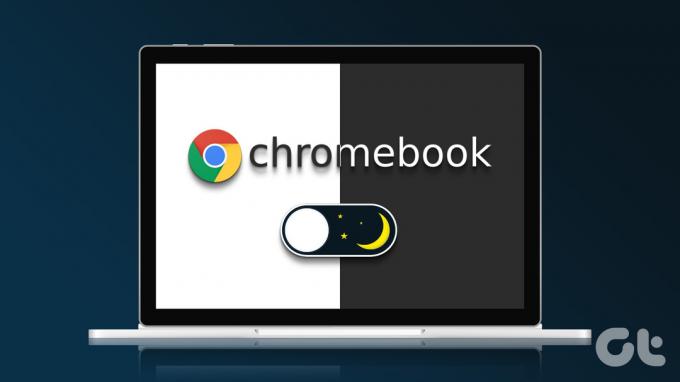
Mode gelap di Chromebook mengubah warna latar belakang dari putih menjadi hitam untuk sebagian besar hal seperti Pengaturan, Panel cepat, rak, dll. Baik Anda suka atau tidak suka tema gelap, postingan ini membahas tentang penggunaan tema gelap di Chromebook. Mari kita mulai.
Metode 1: Dari Pengaturan Cepat
Ikuti langkah-langkah ini untuk mengaktifkan atau menonaktifkan fitur mode gelap dari panel Setelan cepat di Chromebook.
Langkah 1: Klik waktu yang ada di rak alias bilah tugas Chromebook Anda untuk membuka panel Pengaturan Cepat.

Langkah 2: Jika Anda melihat ubin Tema gelap, lompat ke langkah 3, jika tidak, klik titik-titik di bagian bawah untuk melihat ubin lain termasuk ubin Tema gelap. Anda juga dapat menggesek ke kiri untuk melihat semua ubin yang tersedia.

Langkah 3: Klik ubin Tema gelap untuk mengaktifkan mode gelap di Chromebook Anda.
Catatan: Klik ubin yang sama untuk mematikan mode gelap di Chromebook.

Tip: Pelajari caranya paksa mode gelap di semua situs web di browser Chrome.
Metode 2: Dari Layar Utama
Langkah 1: Klik kanan di mana saja di layar utama Chromebook Anda.
Langkah 2: Klik 'Setel wallpaper dan gaya' dari menu.

Langkah 3: Klik tombol Gelap yang ada di bawah Tema di bagian Wallpaper untuk mematikan mode terang di Chromebook.
Atau, klik Terang untuk mengeluarkan Chromebook Anda dari mode gelap.

Tip: Anda juga dapat membuka layar ini dari Setelan Chromebook > Personalisasi > ‘Setel wallpaper dan gaya Anda’.
Metode 3: Jadwalkan Mode Gelap untuk Mengaktifkan Secara Otomatis
Jika Anda ingin tema gelap di Chromebook diaktifkan secara otomatis saat matahari terbenam dan mati saat matahari terbit, Anda dapat menggunakan fitur Otomatis mode gelap.
Untuk menjadwalkan mode gelap di ChromeOS, ikuti langkah berikut:
Langkah 1: Klik kanan pada layar beranda Chromebook Anda dan pilih 'Setel wallpaper dan gaya.'

Langkah 2: Klik tombol Otomatis di bawah Tema. Sekarang, tema gelap akan menyala dan mati masing-masing saat matahari terbenam dan matahari terbit.

Tip: Lihat wallpaper lucu terbaik untuk Chromebook Anda.
Metode 4: Dengan Membalikkan Warna
Mode gelap reguler di ChromeOS hanya membuat hal-hal tertentu menjadi hitam. Jika Anda ingin membalikkan warna sepenuhnya dan menjadikan semuanya hitam di Chromebook, Anda dapat menggunakan pengaturan aksesibilitas Pembalikan Warna.
Alternatifnya, jika Chromebook Anda macet dalam mode gelap dan metode di atas tidak membantu, pengaturan ini harus bertanggung jawab.
Ikuti langkah-langkah berikut untuk mengubah dari mode gelap ke mode terang atau sebaliknya di Chromebook:
Langkah 1: Buka Pengaturan di perangkat ChromeOS Anda dan buka Aksesibilitas.
Langkah 2: Klik Tampilan dan perbesaran.

Langkah 3: Aktifkan sakelar di sebelah Inversi warna untuk beralih ke mode gelap di Chromebook. Atau, matikan sakelar ini untuk menghilangkan mode gelap.

Anda juga dapat menggunakan pintasan keyboard Penelusuran + Ctrl + H untuk mengaktifkan atau menonaktifkan fitur aksesibilitas mode gelap di Chromebook.
Bonus: Cara Mengaktifkan Lampu Malam di Chromebook
Jika mode gelap tampak terlalu berlebihan tetapi Anda tetap ingin melihat layar Chromebook dengan lebih mudah, coba gunakan fitur Cahaya Malam. Ini pada dasarnya menambahkan efek oranye kemerahan ke layar Anda yang lebih mudah dilihat di malam hari. Anda dapat menyesuaikan warna lampu malam sesuai dengan preferensi Anda dan bahkan menjadwalkan mode lampu malam.
Untuk mengaktifkan lampu malam di Chromebook Anda, ikuti langkah berikut:
Langkah 1: Buka Pengaturan di Chromebook Anda.
Langkah 2: Pergi ke Perangkat diikuti oleh Tampilan.

Langkah 3: Aktifkan sakelar di sebelah Cahaya Malam. Sesuaikan suhu warna menggunakan penggeser yang tersedia. Atau klik kotak drop-down di sebelah Jadwal untuk mengatur jadwal. Anda dapat memilih dari matahari terbenam hingga matahari terbit atau mengatur waktu khusus.

Kiat Pro: Anda juga dapat mengaktifkan Night Light dari panel Quick Settings.
FAQ Tentang Mode Gelap di Chromebook
Sayangnya, Anda tidak dapat menggunakan tema gelap di Chromebook dengan keyboard karena belum ada pintasan keyboard.
Klik tepat waktu di pojok kanan bawah Chromebook Anda. Kemudian, gunakan penggeser Kecerahan untuk menyesuaikan kecerahan layar. Atau, gunakan tombol kecerahan yang ada di baris atas keyboard Chromebook Anda.
Ubah Warna Chrome
Dengan mengaktifkan tema gelap di Chromebook Anda, browser Chrome Anda akan menjadi hitam. Namun, Anda bisa mengubah warna latar belakang browser Chrome dengan cara lain juga. Juga, pelajari caranya ubah warna tab di Chrome.
Terakhir diperbarui pada 27 Maret 2023
Artikel di atas mungkin berisi tautan afiliasi yang membantu mendukung Teknologi Pemandu. Namun, itu tidak mempengaruhi integritas editorial kami. Konten tetap berisi dan otentik.
Ditulis oleh
Mehvish
Mehvish adalah seorang insinyur komputer berdasarkan gelar. Kecintaannya pada Android dan gadget membuatnya mengembangkan aplikasi Android pertama untuk Kashmir. Dikenal sebagai Dial Kashmir, dia memenangkan penghargaan bergengsi Nari Shakti dari Presiden India untuk hal yang sama. Dia telah menulis tentang teknologi selama bertahun-tahun dan vertikal favoritnya termasuk panduan cara kerja, penjelasan, tip dan trik untuk Android, iOS/iPadOS, Windows, dan aplikasi web.



